仕入伝票の作成(商品ごと) ID:20291
1.事前の確認事項
■事前に必要な設定
商品ごとに仕入れを行うためには、事前に企業設定の仕入登録方法を「発注書別、商品別仕入入力」に設定する必要があります。設定方法は下記をご参照ください。
■注残の消し込み順序
上記設定を行って仕入伝票を作成した場合、発行日の古い発注伝票の商品から注残数が消し込まれます。
仕入伝票作成時に特定の発注伝票を呼び出して操作しても、一番古い発注伝票の注残が消し込まれます。
■仕入伝票の出力項目
仕入伝票の出力項目の変更・追加・削除はできません。
■受注発注商品の仕入れ
受注発注商品の仕入れと同時に受注伝票に在庫を引き当てる場合は、仕入伝票の「伝票番号(受注)」「受注明細行」を必ず入力してください。
2.操作手順
2-1.特定の商品を検索する場合
該当の商品を検索して仕入れ処理を行う操作方法です。
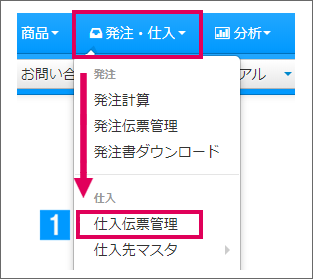
【本システム画面】
- [発注・仕入]より[仕入伝票管理]をクリック
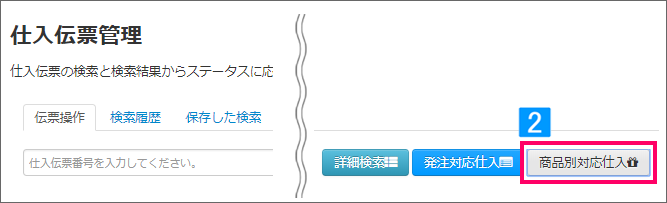
- [商品別対応仕入]をクリック
↓
別ウィンドウで仕入伝票入力画面が開く
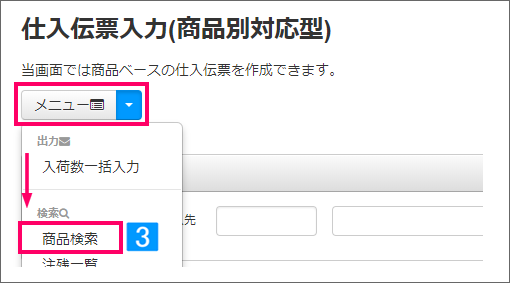
- [メニュー]より[商品検索]をクリック
↓
商品検索画面が表示される
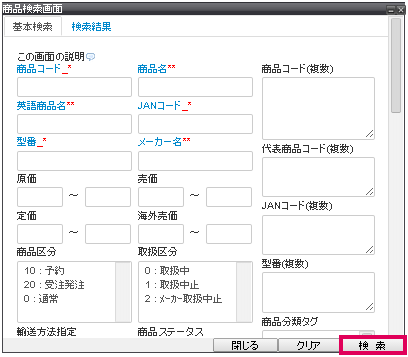
- 検索条件を入力し、[検索]をクリック
↓
検索結果が表示される
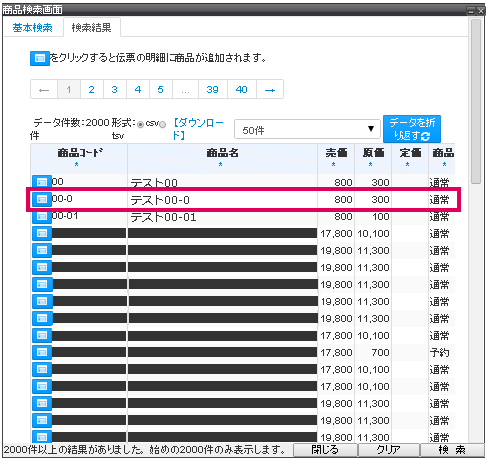
- 仕入をする商品の上でダブルクリック
※仕入伝票入力画面に該当商品が反映されます
↓
すべての商品が仕入伝票に反映されたら、検索画面を閉じる
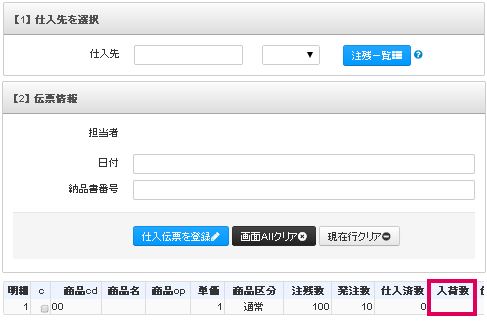
- 仕入伝票入力画面にて[入荷数]を入力
- [仕入伝票を登録]をクリック
↓
仕入伝票が作成され、本システムに在庫が入庫される
※受注発注商品を仕入と同時に伝票に引き当てる場合、必ず「伝票番号(受注)」「受注明細行」を入力してください。
2-2.仕入先ごとの注残一覧を呼び出す場合
仕入先ごとの注残数を検索し、仕入れ処理を行う操作方法です。(注残数=発注したが仕入されていない数)
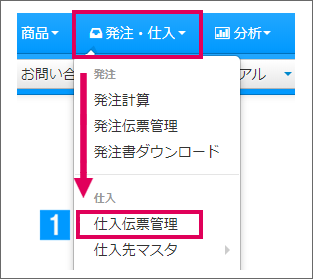
【本システム画面】
- [発注・仕入]より[仕入伝票管理]をクリック
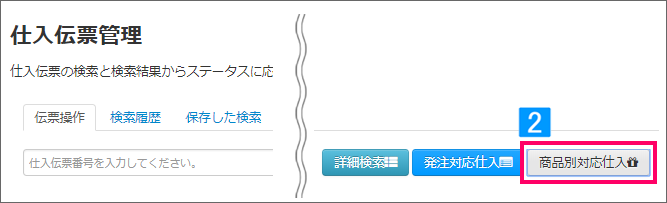
- [商品別対応仕入]をクリック
↓
別ウィンドウで仕入伝票入力画面が開く
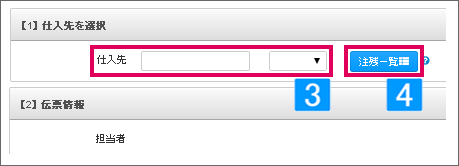
- プルダウンから仕入先を選択
- [注残一覧]をクリック
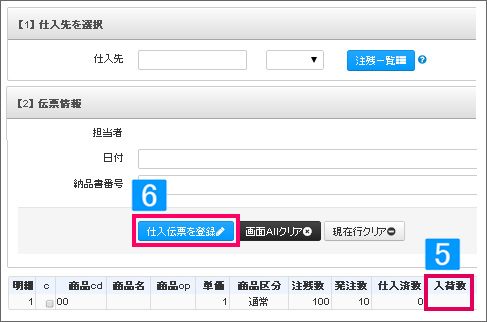
- [入荷数]に数字を入力
- [仕入伝票を登録]をクリック
↓
仕入伝票が作成され、本システムに在庫が入庫される
※受注発注商品を仕入と同時に伝票に引き当てる場合、必ず「伝票番号(受注)」「受注明細行」を入力してください。
3.入荷数の一括入力
仕入伝票入力画面にて、すべての明細行に一括で入荷数を入力する操作方法です。
[入荷数]の欄に[注残数]を自動で反映させます。
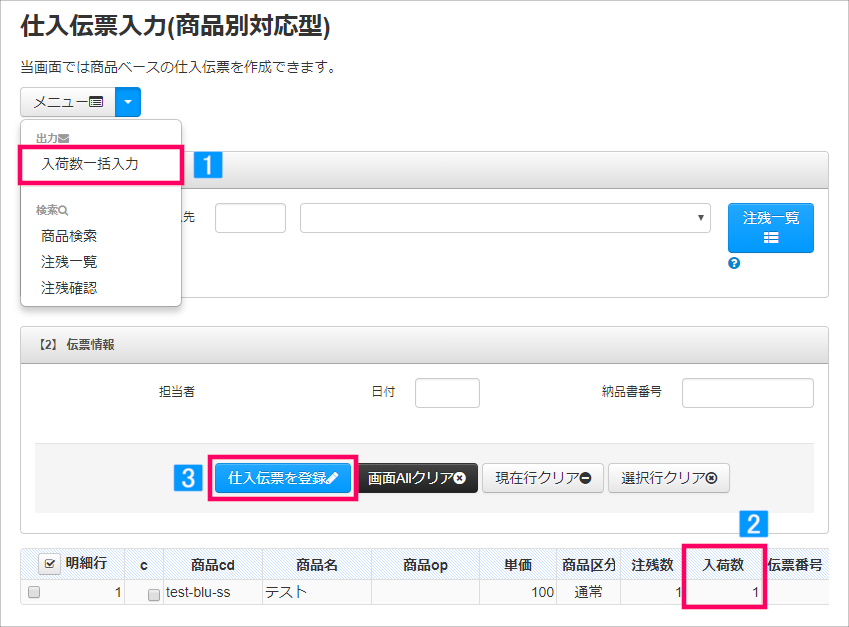
【仕入伝票入力画面】
- [メニュー] より[入荷数一括入力]をクリック
- 注残数が入荷数に一括入力される
- [仕入伝票を登録]をクリック
※受注発注商品を仕入と同時に伝票に引き当てる場合、必ず「伝票番号(受注)」「受注明細行」を入力してください。